PicPick自定义快捷键设置教程 使用PicPick工具怎么设置快捷键
更新时间:2023-08-17 10:42:28作者:run
PicPick作为一款功能强大的截图工具,备受广大用户的喜爱,今天我将向大家介绍PicPick自定义快捷键设置教程,帮助大家提高使用效率,轻松捕捉屏幕上的每一个精彩瞬间。接下来,让我们一起来探索使用PicPick工具怎么设置快捷键吧!
设置方法:
1、双击打开软件,点击左上角的"文件",再点击左侧栏中的"程序选项"。
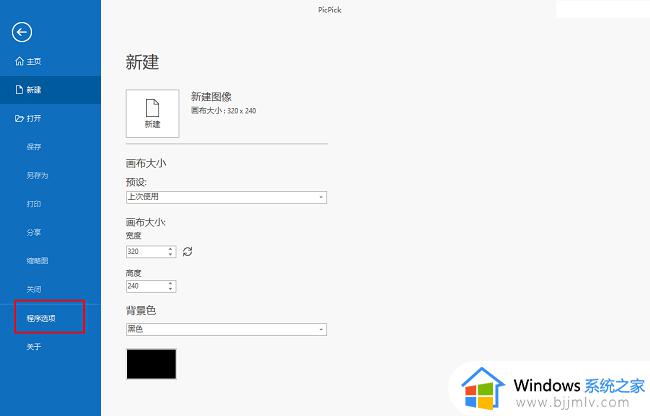
2、进入到新的窗口界面后,点击左侧中的"快捷键"选项。
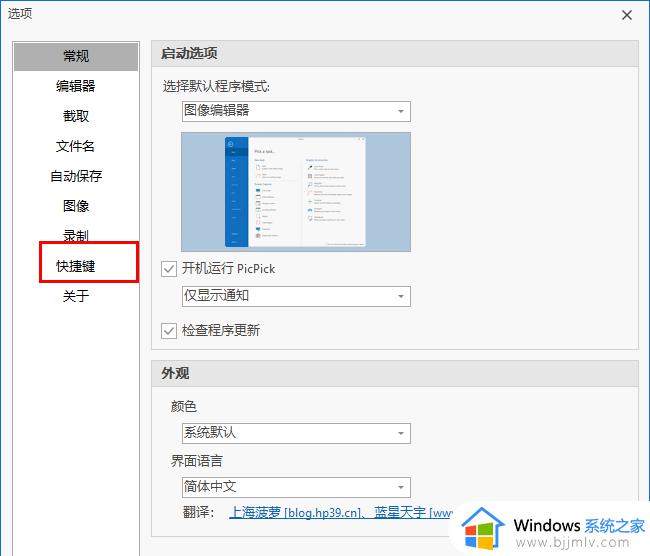
3、然后将右侧的下拉列表设置为"自定义"。
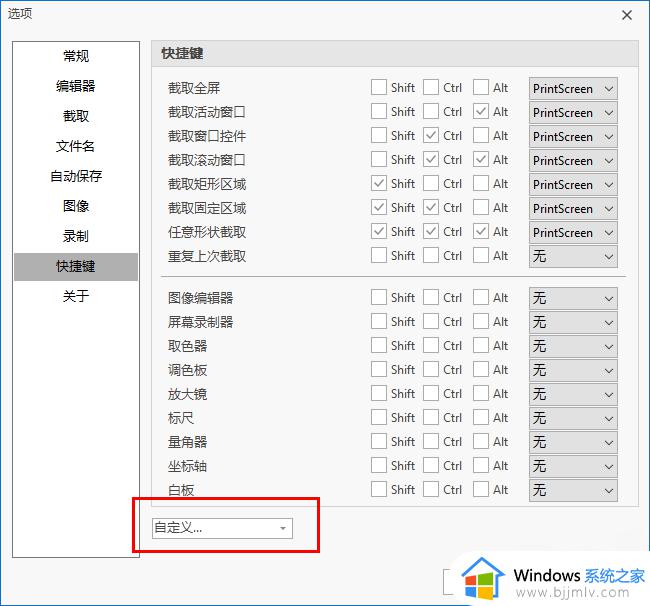
4、最后根据需求对快捷键进行自定义的设置即可。
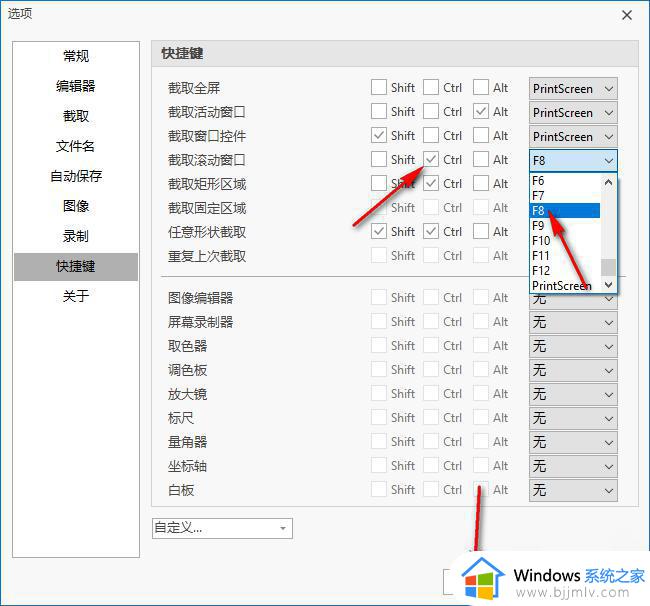
以上就是使用PicPick工具怎么设置快捷键的全部内容,如果你碰到了同样的情况,可以参照小编的方法来处理,希望这篇文章能对你有所帮助。
PicPick自定义快捷键设置教程 使用PicPick工具怎么设置快捷键相关教程
- 有道云笔记自定义快捷键设置教程 有道云笔记怎么自定义快捷键设置
- windows画图快捷键是什么 windows画图工具快捷键怎么用
- windows快速切屏快捷键是什么 windows如何使用快捷键快速切屏
- 电脑快捷键在哪里设置 如何重新设置电脑快捷键
- windows键盘关机快捷键是什么 windows键盘关机快捷键怎么使用
- 快速截图快捷键电脑怎么使用 电脑截图快捷键有哪些
- vscode注释快捷键是什么 vscode注释的快捷键如何设置
- windows无线投屏快捷键是什么 windows如何使用无线投屏快捷键
- window截图快捷键怎么使用 window截图快捷键ctrl加什么
- windows视频录制快捷键是什么 windows怎么使用视频录制快捷键
- 惠普新电脑只有c盘没有d盘怎么办 惠普电脑只有一个C盘,如何分D盘
- 惠普电脑无法启动windows怎么办?惠普电脑无法启动系统如何 处理
- host在哪个文件夹里面 电脑hosts文件夹位置介绍
- word目录怎么生成 word目录自动生成步骤
- 惠普键盘win键怎么解锁 惠普键盘win键锁了按什么解锁
- 火绒驱动版本不匹配重启没用怎么办 火绒驱动版本不匹配重启依旧不匹配如何处理
电脑教程推荐
win10系统推荐